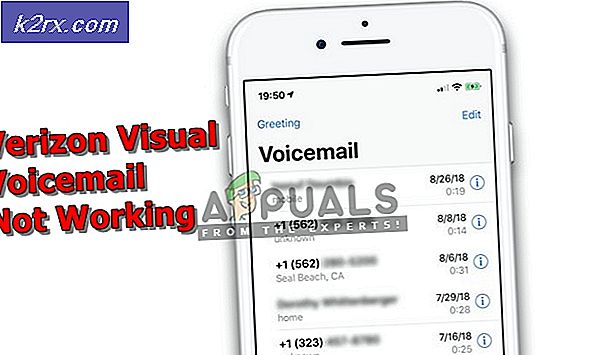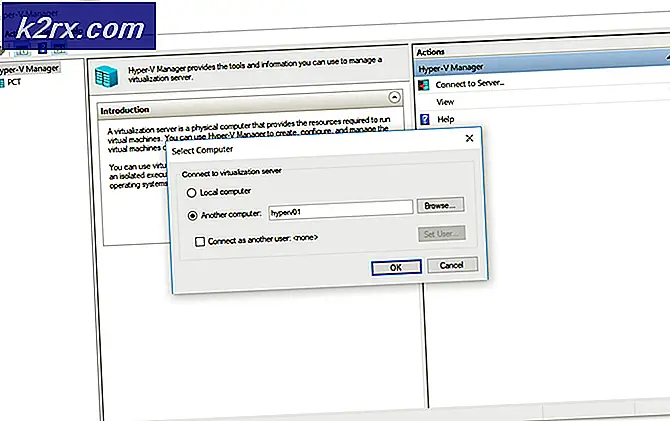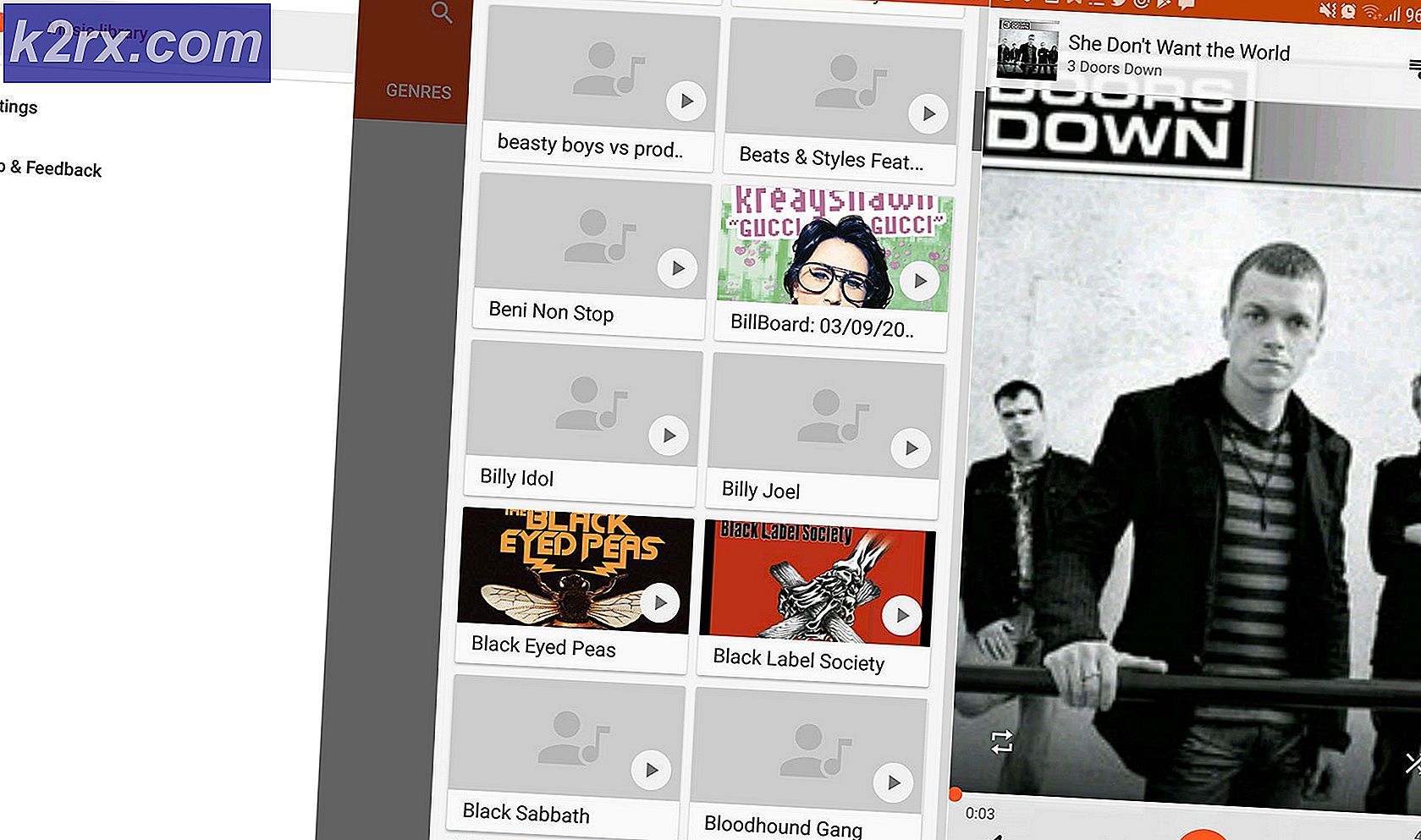Hoe ‘Dyld: Library not Loaded’ -fout op MacOS te repareren
MacOS ontwikkeld en gedistribueerd door Apple is zeker een van de meest betrouwbare besturingssystemen die er zijn. Het wordt voornamelijk gebruikt door professionals die hun computer voor zakelijke doeleinden willen gebruiken. Er zijn echter vrij recentelijk veel rapporten binnengekomen over een "Dyld: Library Not Loaded" -fout op MacOS. In dit artikel zullen we de reden bespreken waardoor deze fout wordt geactiveerd en ook haalbare oplossingen bieden om deze op te lossen.
Wat veroorzaakt de fout "Dyld: Library niet geladen" op MacOS?
Na talloze meldingen te hebben ontvangen, hebben we besloten het probleem te onderzoeken en de reden vast te stellen waardoor deze fout wordt geactiveerd.
Nu u een basiskennis heeft van de aard van het probleem, gaan we verder met de oplossingen. Zorg ervoor dat u deze implementeert in de specifieke volgorde waarin ze worden verstrekt om eventuele conflicten te vermijden.
Oplossing 1: een symbolische link maken
Het probleem kan worden verholpen door een symbolische link te maken in de directory waar de computer naar het ".dylib" -bestand zoekt. Om dat te doen:
- Navigeren naar de "/ usr / lib”Map.
- druk op de "Opdracht” + “Ruimte”Tegelijkertijd.
- Type in "Terminal"En druk op"Enter“.
- Type het volgende commando in de terminal en druk op “Enter”
sudo ln -s /path/to/your/libmysqlclient.18.dylib /usr/lib/libmysqlclient.18.dylib
Een voorbeeld van de bovenstaande opdracht ziet er als volgt uit:
sudo ln -s /usr/local/mysql/lib/libmysqlclient.18.dylib /usr/lib/libmysqlclient.18.dylib
- Controleren om te zien of het probleem aanhoudt.
Oplossing 2: Brew updaten
In sommige gevallen ontbreekt dit bestand in de directory vanwege een verouderde installatie van “Brew”. Daarom zullen we in deze stap Brew updaten. Om dat te doen:
- druk op de "Opdracht” + “Ruimte”Tegelijkertijd.
- Type in "Terminal”En druk op “Enter“.
- Type in de volgende opdracht in de terminal en druk op “Enter“.
brouwsel update
- Opnieuw, type in de volgende opdracht in de terminal en druk op "Enter".
brouw upgrade
- Controleren om te zien of het probleem aanhoudt.
Oplossing 3: een "Copy_dylibs.py" -script uitvoeren
In sommige gevallen zijn de verwijzingen naar de ".dylib" -bestanden niet correct, waardoor deze fout wordt geactiveerd. Daarom zullen we in deze stap een script uitvoeren dat deze problemen automatisch detecteert en verhelpt. Om dat te doen:
- Klik op deze link en download het script.
- Extract de inhoud van de “.zip" het dossier.
- Lezen de "Leesmij" ingesloten in de ".zip”Bestand zorgvuldig voor gedetailleerde instructies.
- Rennen de "copy_dylibs.py”Script en laat het het probleem oplossen
- Controleren om te zien of het probleem aanhoudt.